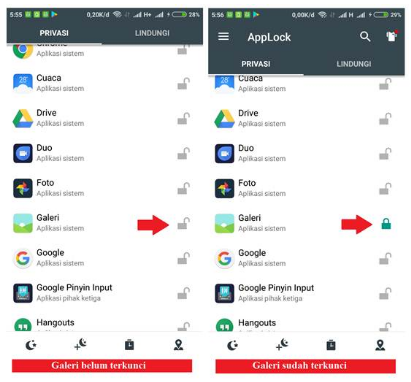Untuk saat ini dalam hal mengunci aplikasi, apalagi aplikasi yang mengandung privasi, sudah tentu harus kita lakukan. Karena apa? Karena bisa saja sewaktu waktu, mungkin beberapa di antara kalian mungkin saja sudah ada yang pernah mengalami hala misalnya kalian berjumpa dengan teman yang ‘katanya’ ingin meminjam HP untuk menelfon atau sekedar mendengarkan musik namun ia malah diam – diam membuka privasi kalian. Ini tentu hal yang tidak di inginkan, dan akan membuat kita merasa jengkel.
Nah jika kalian tidak menginginkan hal itu terjadi, maka lindungilah privasi kalian dari tangan-tangan orang jahil, Dengan cara menggunakan kunci aplikasi. Karena dengan menggunakan kunci aplikasi, maka orang – orang lain gaka akan bisa membuka aplikasi kalian, kecuali mereka tahu kata sandi (password) atau pola pengaman (pattern) kalian. Langsung saja simak caranya berikut ini.
Cara Mengunci Aplikasi di Android Dengan atau Tanpa Aplikasi
Disini kami akan memberikan dua jenis cara untuk mengunci aplikasi :
1. Cara untuk mengunci aplikasi tanpa menggunakan aplikasi pihak ketiga
2. Cara untuk mengunci aplikasi dengan bantuan aplikasi pihak ketiga
Kalau perngkat kalian memang sudah terdapat fitur Kunci Aplikasi, maka kalian tinggal mengaktifkan saja fitur tersebut pada menu Setelan / Pengaturan (Settings) perangkat kalian untuk mengunci aplikasi–aplikasi kalian.
Nah jika perangkat kalian belum dibekali dengan fitur kunci aplikasi, kalian tenang saja, sebab kalian juga dapat menggunakan aplikasi dari pihak ketiga untuk mengunci aplikasi–aplikasi kalian. Caranya silahkan kalian mengunduh (download) dan memasang (install) aplikasi pihak ketiga tersebut, kalian dapat mencarinya dari Play Store.
Cara Mengunci Aplikasi pada HP / Tab Android Tanpa Aplikasi Pihak Ketiga
Seperti yang sudah kami jelaskan di atas, sebenarnya beberapa perangkat memang sudah dibekali dengan fitur Kunci Aplikasi. Misalnya saat ini salah satu produsen yang telah menyematkan fitur tersebut pada produknya ialah Xiaomi.
Untuk kalian pengguna HP / Tab Xiaomi, kalau kalian ingin mengaktifkan fitur kunci aplikasi yang ada pada perangkat kalian, silahkan kalian buka menu Setelan / Pengaturan pada HP kalian, lalu cari dan sentuh pilihan Kunci Aplikasi (App lock). Kemudian, silahkan pilih semua aplikasi yang ingin kalian kunci. Kemudian kalian sentuh tombol Atur Password (Set Password). Terakhir, gambar pola yang ingin kalian jadikan sebagai kunci aplikasi.
Catatan : Silahkan kalian tap ikon Setelan yang terdapat pada Kunci Aplikasi kalau suatu saat kalian ingin mengubah pola pengaman kalian.
Dan juga kalau kalian menggunakan perangkat atau merk lain, kalian dapat mencoba cara di bawah ini :
Silahkan kalian masuk ke kumpulan menu / aplikasi perangkat kalian> kemudian sentuh ikon titik tiga di bagian kanan atas > pilih Kunci Aplikasi (Lock Apps) > lalu atur sandi dan pilih semua aplikasi yang ingin kalian kunci.
Kalau cara di atas masih belum berhasil diterapkan pada perangkat kalian, maka kalian bisa menggunakan cara pamungkas dan paling ampuh, yakni dengan menginstal aplikasi dari pihak ketiga.
Cara Mengunci Aplikasi pada HP / Tab Android dengan Bantuan Aplikasi Pihak Ketiga
Pertama silahkan kalian unduh (download) dan memasang (install) aplikasi pengunci aplikasi dari Google Play Store pada perangkat kalian. Pada penjelasan kali ini, kami akan menggunakan aplikasi AppLock.
Jika sudah selesai terinstall, silahkan kalian buka aplikasi tersebut.
Kemudian kalian akan diminta untuk membuat pola pembuka kunci.
Kemudian lakukan gambar pola kalian sekali lagi.
Lalu masukkan email kalian dan tap tombol Simpan (Save).
Kalau kalian menerima pesan seperti di bawah ini, tap OKE.
Kemudian, kalian pilih semua aplikasi yang ingin kalian kunci. Buat kalian pengguna Android versi 5.0 ke atas, kalian mungkin akan diminta untuk memberikan izin akses penggunaan pada AppLock, maka pilih IZINKAN, kemudian AppLock, dan geser saklar ke kanan di bagian Izinkan akses penggunaan.
Akan ada perbedaan Ikon Gembok Sebelum dan Setelah Mengunci Aplikasi
Langkah - Langkah Memberi Izin Akses Penggunaan pada AppLock
Selesai. Sekarang semua aplikasi yang anda pilih telah terkunci.
Catatan : kalian dapat mengganti pengaman aplikasi kalian dari pola menjadi kata sandi atau fingerprint (jika HP kalian sudah support fingerprint) pada tab LINDUNGI (PROTECT) > bagian Keamanan (Security) > Pengaturan Pengaktifan (Unlock Settings).
Demikian informasi yang dapat kami sampaikan, semoga artikel ini dapat membantu kalian, selamat mencoba dan semoga berhasil.